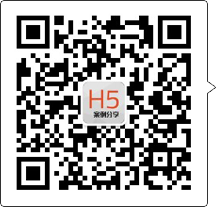H5案例分享:github的安装和初步使用shell命令操作github

github的安装和初步使用shell命令操作github
gitHub是一个面向开源及私有软件项目的托管平台,因为只支持git 作为唯一的版本库格式进行托管,故名gitHub。作为开源代码库以及版本控制系统,Github拥有超过900万开发者用户。随着越来越多的应用程序转移到了云上,Github已经成为了管理软件开发以及发现已有代码的首选方法。
今天我们就来分享一下github的登录注册,创建新仓库,安装客户端,使用shell命令操作github将代码上传到仓库中和下拉到本地。
一、登录注册+创建新仓库
1.1 注册一个免费github帐号,可以无限建立访问权限为公共的版本仓库,注册地址:https://github.com/signup/free;依次填写,用户名【昵称】、邮箱地址【用来登录】、密码,点击“creat an account”进行进行注册
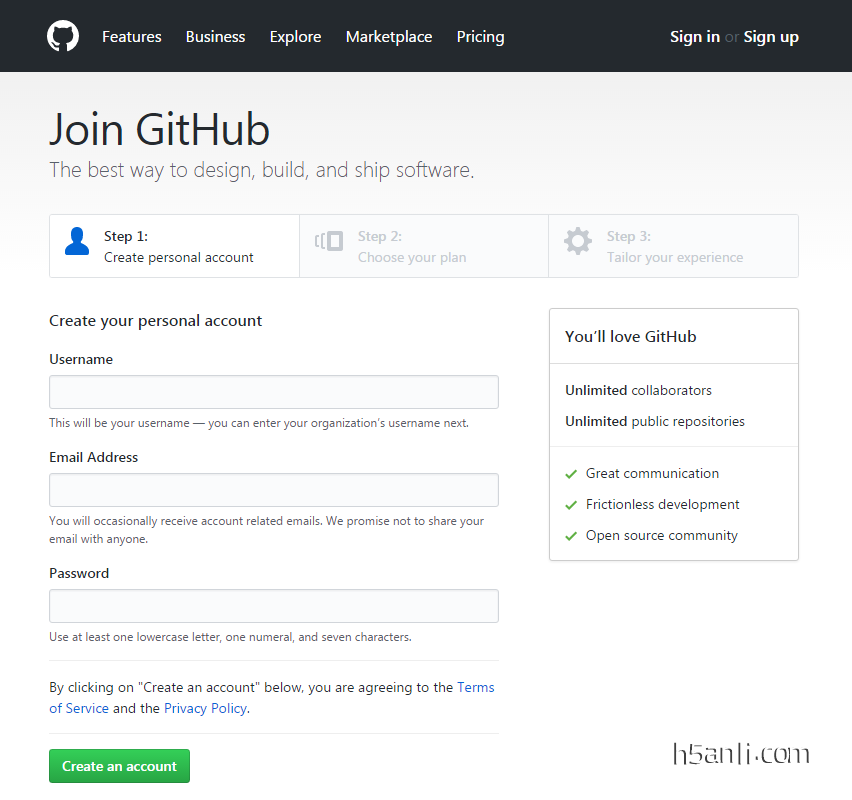
1.2 点击右上方的”sign in”使用注册邮箱登录到github
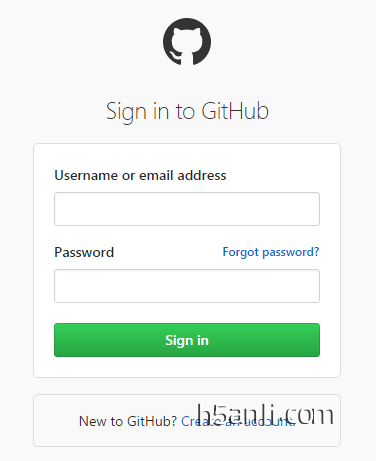
1.3 点击右上方,你的用户名之前的“+”图标,新建一个版本仓库;在“Repository name”一栏里填写版本仓库的名称,我们假设为”test”,Description栏是描述,可填可不填。
默认访问权限为公共,我们点击”Creating Repository”按钮,创建我们的第一个版本仓库test。
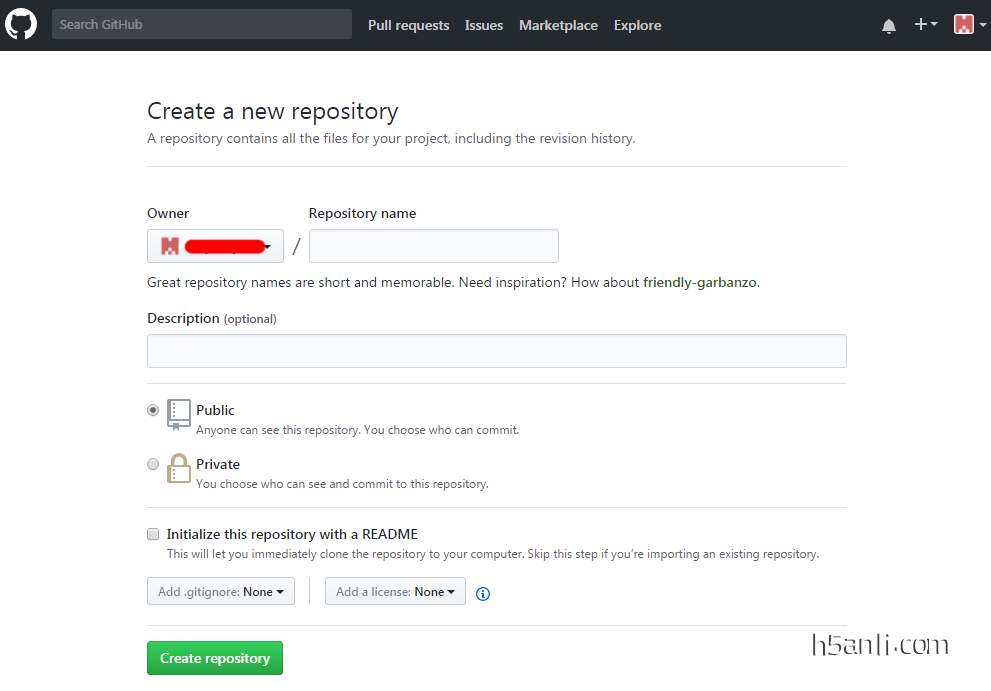
二、安装github客户端
2.1 以windows为例,下载客户端:https://desktop.github.com/。
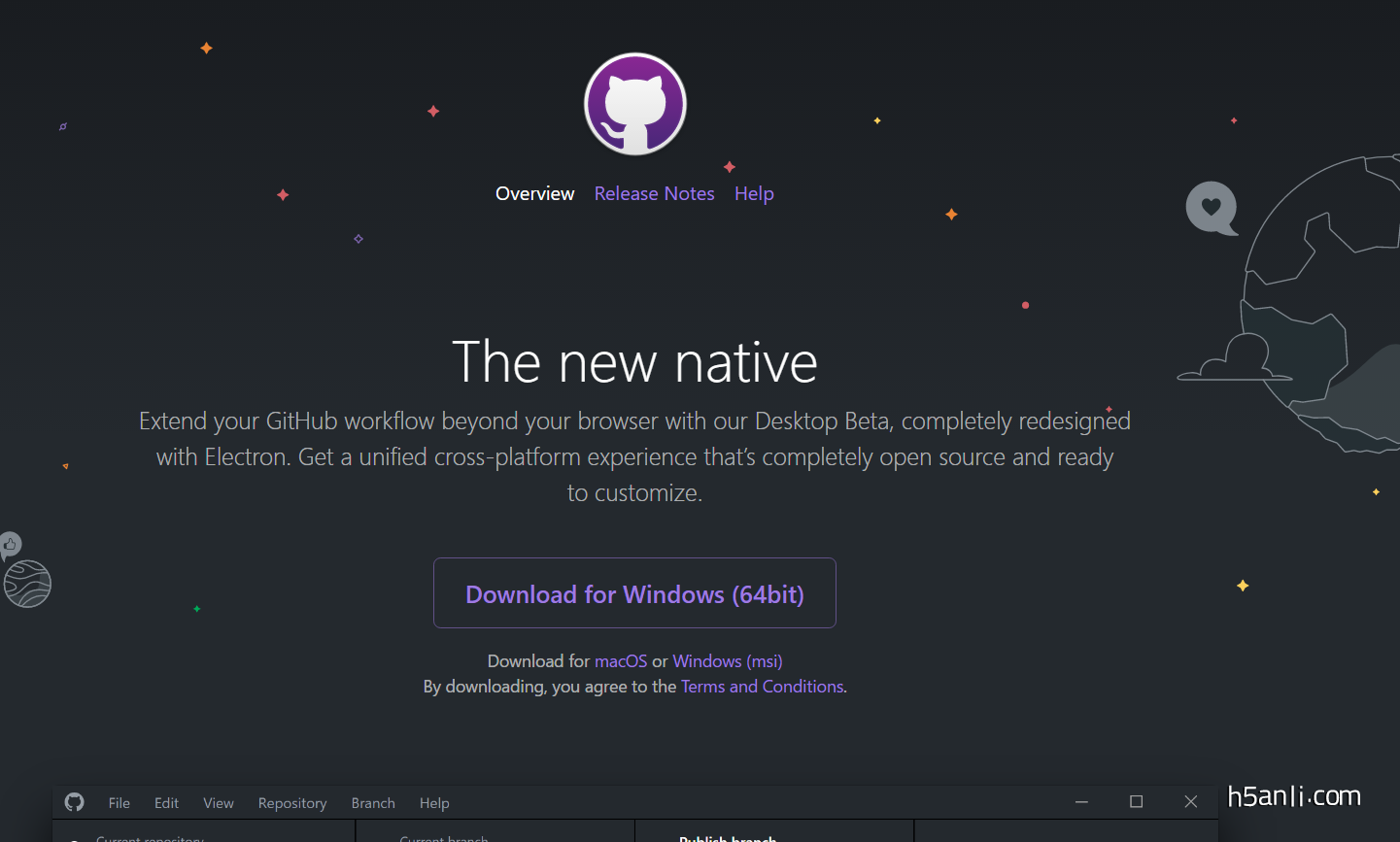
2.2 安装完成后,会在桌面上出现两个图标,Git Shell和GitHub。
那两个图标分别是命令行工具和图形界面,我们这一期先来学习使用shell命令。
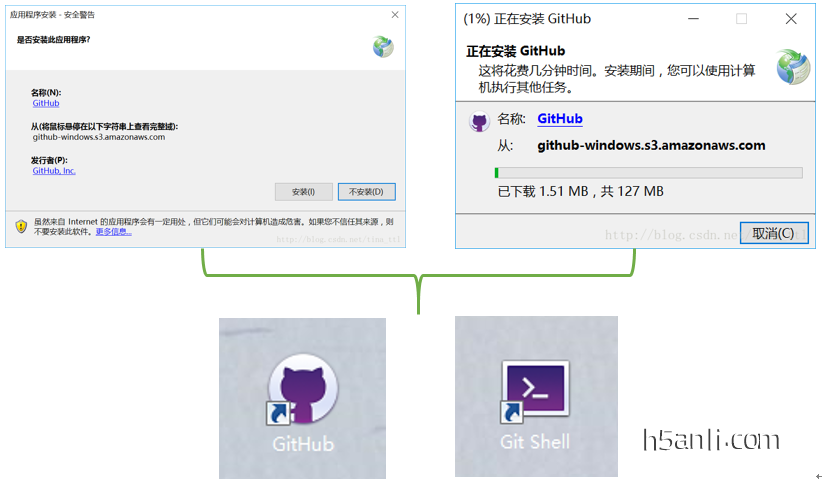
三、初步使用shell操作github(上传和下拉)
(1)双击打开Git Shell,如不能正常运行,用户可尝试使用管理员权限打开。
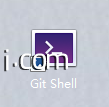
(2)输入git config --global user.name "xxx",这里的xxx是用户自己注册的用户名。

(3)输入git config --global user.email "xxx@126.com",这里的邮箱是用户注册github账号时填写的邮箱。

(4)上面两步在客户端配置你的git帐户,下面我们在本地建立自己的版本仓库,站长把版本仓库建立在F盘。输入cd F:\GitHub,切换到F盘下的GitHub目录。

(5)输入mkdir test,建立一个test目录,注意本地仓库名要和github中建立的仓库名一样。
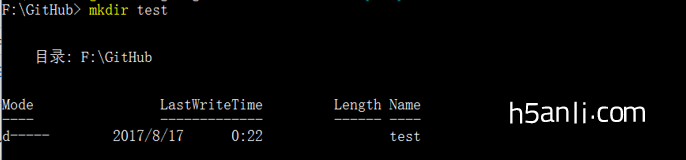
(6)输入cd test,进入test目录。

(7)输入git init,初始化版本仓库。

(8)输入touch test.txt,建立一个txt文件。

(9)用文本编辑器打开test.txt文件,随便输入一点文件,比如:this is a test!
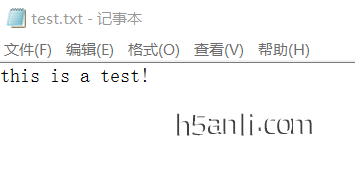
(10)输入git add test.txt,将文件添加到上传队列。

(11)输入git commit -m “test.txt”,缓存提交,引号中的是对本次提交的描述,必须填写,不能为空。

(12)输入git remote add origin https://github.com/xxx/test.git,注意url格式,xxx是你注册时的昵称,test是你刚才建立的版本仓库。

(13)输入git push -u origin master,将test.txt文件上传到版本库主分支。

(14)输入git pull --rebase origin master,可将线上主分支的test.txt下拉到本地。

四、总结
好了,到这一步,我们就完成了github的注册登录以及在线上和线下建立github版本库并上传文件,和下拉文件的全部步骤,下期知识点我们将分享一下GitHub图形界面的使用。
标签
关注微信号:h5-share,获取更多创意H5案例分享!也可访问H5案例分享网站www.h5anli.com,搜索查阅~
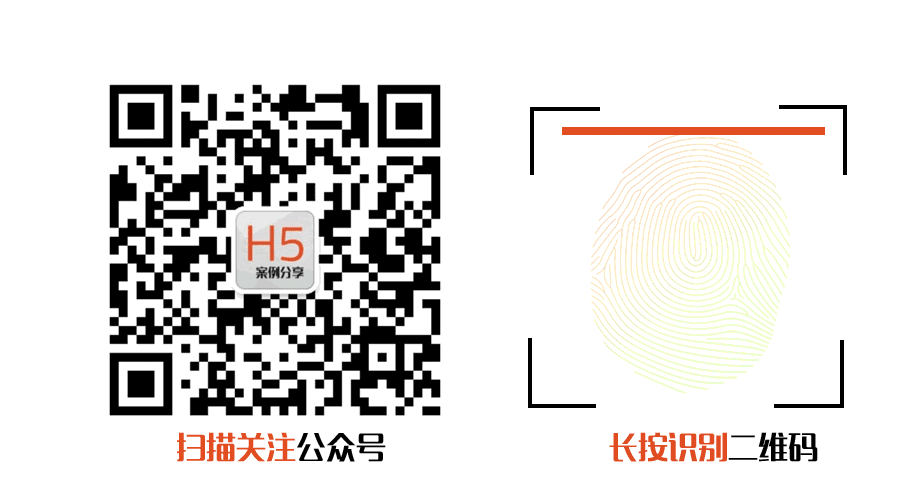

微信扫一扫
关注该公众号






 京公网安备 11010802030403号
京公网安备 11010802030403号